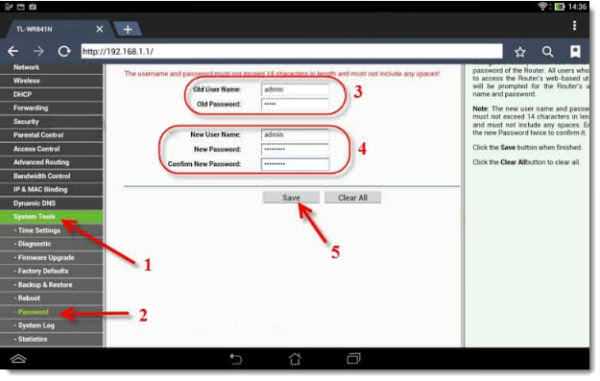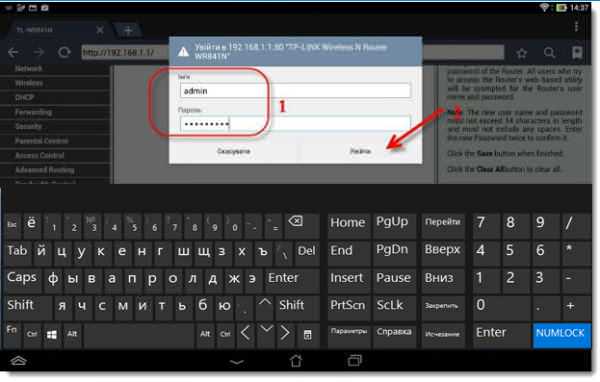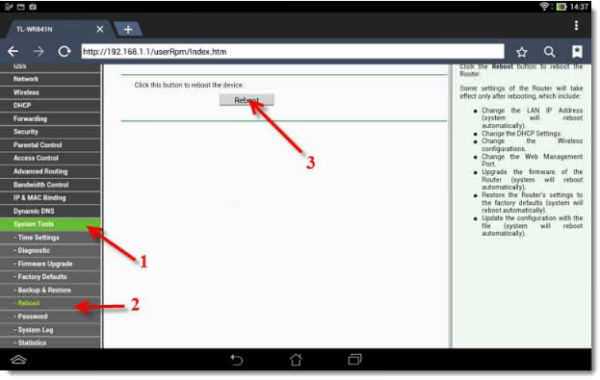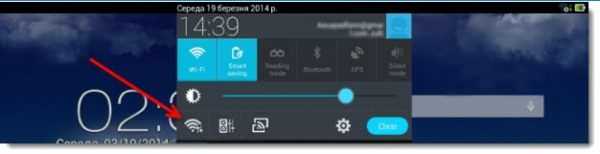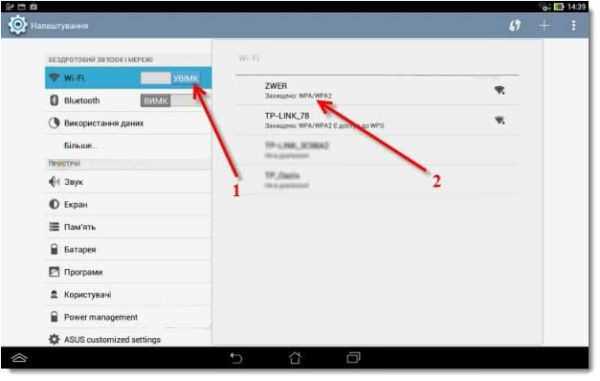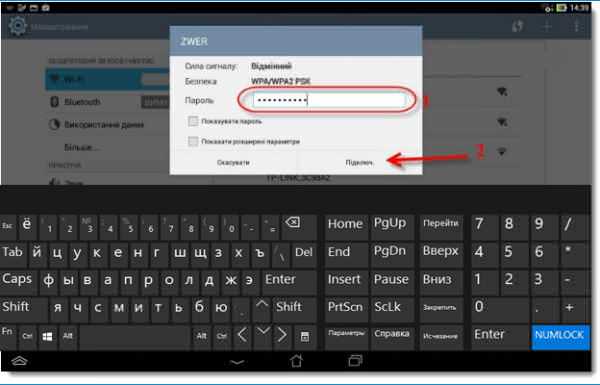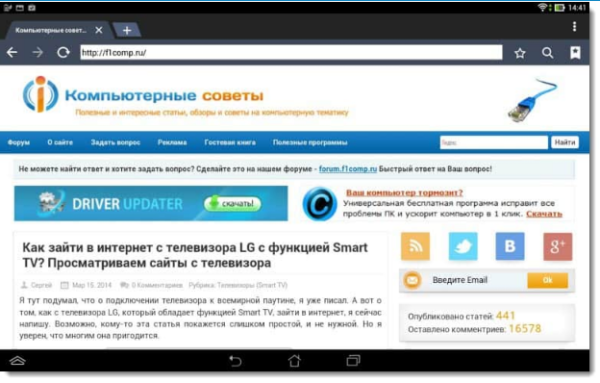Шостий крок. Зміна пароля на доступ
Тепер вам необхідно змінити стандартні логін і пароль (ті, які admin/admin), що використовуються при вході в настроечное меню, для того щоб закрити доступ для сторонніх людей в меню налаштувань маршрутизатора.
- Зайдіть далі, на вкладці «System_Tools» – «Password».
- У перших двох полях, де написано «Old_User_Name» і «Old_Password» впишіть стандартні логін і пароль, а вже нижче, де розташовані три поля: «New_User_Name», «New_Password», «Confirm_New_Password» — впишіть нові дані відповідно. У нашому випадку логін залишили колишній, а ось пароль вже склали новий, ускладнений.

У «Old_User_Name» і «Old_Password» пишемо стандартні логін і пароль, а в «New_User_Name», «New_Password», «Confirm_New_Password» — пишемо нові дані
Замітка! Даний пароль бажано повинен відрізнятися від попереднього, і його також рекомендується записати, щоб не забути.
- Зберігши всі налаштування, ви побачите вже видане вами раніше діалогове вікно з запитом логіна і пароля. У новому вікні буде напис «Увійти» і запит на логін з паролем. Це і є ті самі логін та пароль для меню налаштувань. Їх слід ввести у відповідні поля.

Вводимо паролі у відповідні поля
- Тоді ви знову опинитеся в панелі управління. Однак, процес налаштування практично завершено, необхідно лише перезавантажити пристрій. Щоб зробити це, зайдіть в меню і виберіть у розділі «System_Tools» — «Reboot», пункт «Reboot». Тоді почнеться перезавантаження.

Вибираємо в розділі «System_Tools» — «Reboot», пункт «Reboot»
Коли перезавантаження буде завершена, мобільний пристрій швидше за все видасть помилку про те, що підключитися до даного адресою (мається на увазі IP:192.168.1.1). Тут немає нічого страшного: суть в тому, що пристрій було відключено від маршрутизатора, але вже не переподключилось до нього автоматично, і в подальшому більше не буде підключатися таким чином, з-за того що ви поставили пароль на даний мережеве підключення, і коли пристрій було перезагружено — захист вступила в силу.
Тому щоб можна було працювати в інтернеті, перед підключенням до мережі необхідно буде щоразу вводити пароль.
Щоб зробити це:
- Натисніть на значок швидкого доступу і виберіть пункт “мережеві підключення”.

Натискаємо на значок швидкого доступу і вибираємо мережеві підключення
- Підключіть Wi-Fi, і після чого у випадаючому каталозі знайдіть і підключіть ваше з’єднання. Воно на цей момент вже буде мати ім’я, яке ви йому дали.

Підключаємо Wi-Fi і після чого у випадаючому каталозі знаходимо і підключаємо з’єднання
- Введіть пароль (той, який ви самі і прописували і повинні були окремо записати) і натисніть «Підключитися».

Вводимо пароль і натискаємо «Підключитися»
- Тепер можете спробувати відкрити браузер і зайти на будь-який цікавить вас сайт.

Відкриваємо браузер і заходимо на будь-який сайт
Якщо все проходить гладко, значить все в порядку, і швидше за все додаткових проблем при підключенні не виникне. Це означає, що в даному випадку провайдер з’єднується за допомогою «Автоматичного IP», і таким чином роутер виставляє всі параметри самостійно. В такому разі на даному етапі вже можна підключатися до інтернету і працювати.
Однак є й інший варіант: у деяких випадках використовується провайдерами з’єднання типу Layer 2 Tuneling Protocol (L2TP), Point to Point Tuneling Protocol (PPTP), статичного айпі, або Point to point protocol over Ethernet (PPPoE) (використовують такі провайдери, як білайн, або будинок.ру) в такому випадку іноді доводиться проводити ручне налаштування ряду параметрів.